Specialiųjų simbolių įterpimas į Word 2010
Kartais gali prireikti įterpti neįprastą simbolį į Word 2010 dokumentą. Perskaitykite, kaip lengvai tai padaryti su mūsų patarimais ir simbolių sąrašu.
„Microsoft Teams“ yra komunikacijos ir bendradarbiavimo įrankis, leidžiantis kalbėtis, skambinti, susitikti ir bendradarbiauti su kitais realiuoju laiku. Ji pasiekiama kaip nemokama, atskira programa, kurią galite atsisiųsti iš interneto, arba kaip programinės įrangos paketo, pvz., „Microsoft 365“ ir „Office 365“, dalis. Microsoft Teams , esate tinkamoje vietoje.
„Microsoft Teams“ yra gana naujokas verslo komunikacijos programinės įrangos pasaulyje. Nuo tada, kai buvo paskelbta 2017 m., „Teams“ buvo integruota į beveik visus „Microsoft“ siūlomus produktus ir atsisakė visų funkcijų, dėl kurių „Skype“ verslui buvo tokia puiki. Galite skambinti, kalbėtis, vesti susitikimus, bendrinti savo ekraną ir dalyvauti vaizdo skambučiuose, kad būtų galima paminėti kelias Teams siūlomas funkcijas.
„Microsoft Teams“ kaip komunikacijos platforma, pakeičianti „Skype“ verslui, yra graži, tačiau ne dėl to ji tapo greičiausiai augančiu produktu „Microsoft“ istorijoje. „Teams“ ypatinga tuo, kad „Microsoft“ daug investavo, kad taptų beveik visų kitų „Office“ paslaugų veidu ir įėjimo tašku. Pavyzdžiui, rašau šį straipsnį naudodamas Microsoft Word, bet tai darau iš Teams programos, kaip parodyta.
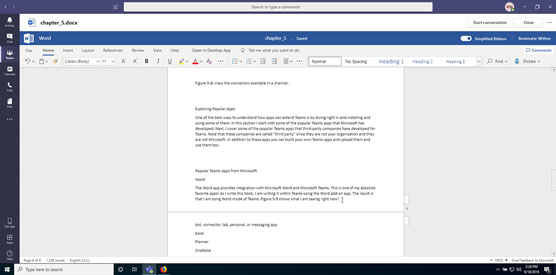
Microsoft Word naudojimas iš Teams.
Kaip parodyta, ne tik integruojama su „Microsoft Office“, bet ir su keliomis trečiųjų šalių programomis.
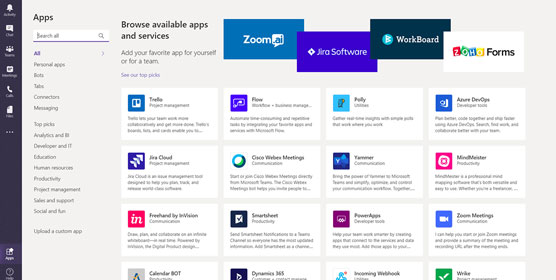
Kai kurios programos, kurios integruojamos su Teams.
Teisybės dėlei reikia pasakyti, kad didelis „Teams“ konkurentas, vadinamas „ Slack“ , taip pat stengiasi integruoti kitą programinę įrangą ir tapti pagrindiniu verslo įrankiu, kurį naudojate komunikacijai ir produktyvumui užtikrinti. „Slack“ turėjo pranašumą – rinkoje pasirodė 2013 m. – ir labai greitai išpopuliarėjo. Tačiau „Microsoft“ turėjo didelį pranašumą, nes tiek daug žmonių jau naudojo „Office“ produktus, todėl kai „Microsoft“ integravo „Office“ su „Teams“, vartotojams buvo lengva pradėti naudotis „Teams“. Tiesą sakant, 2020 m. buvo paskelbta, kad dabar yra daugiau aktyvių „Teams“ vartotojų nei „Slack“. Tai didelis etapas.
Nesupraskite manęs neteisingai; Vis dar naudoju Slack savo konsultavimo versle, nes kai kurie mano klientai naudoja tik Slack, o ne Teams. Tiesą sakant, naudoju ir kitas programas, pvz., „ Google Hangout“ ir „ Zoom“ . Būtent ši programinės įrangos įvairovė, atsiradusi dėl mano konsultacijų, suteikia man pasitikėjimo kontrastuoti ir palyginti šiuos įrankius.
„Microsoft Teams“ tampa viena programa, kuri valdys jas visas „Microsoft“ pasaulyje. Tai tapo „Office“ programų ir kitos ne „Microsoft“ programinės įrangos įėjimo tašku. Dėl šios priežasties jis taip greitai išaugo. Jei naudojate „Microsoft 365“ arba „Office 365“, galite naudoti integruotas paslaugas per „Teams“, užuot bandę prisiminti, kaip jas naudoti atskirai.
Gali būti sudėtinga išlaikyti aiškią „Teams“ terminiją. Pavyzdžiui, galiausiai pakviesite vieną iš savo komandos draugų į savo komandų komandą. Arba paklauskite, apie kokią komandą jūsų bendradarbis kalba. Kai priprasite, terminija atrodys normali.
Norėdami suprasti terminus, pateikiame keletą trumpų apibrėžimų:
Žinoma, yra daug daugiau terminų, su kuriais susipažinsite tęsdami komandų kelionę, tačiau tai yra pagrindiniai terminai, kurie padės jums pradėti. Susipažinę su Teams, komandos, kanalo ir gijos santykiais, turėsite visas žinias, kurių reikia norint pasinerti toliau ir dirbti produktyviai.
Kartais gali prireikti įterpti neįprastą simbolį į Word 2010 dokumentą. Perskaitykite, kaip lengvai tai padaryti su mūsų patarimais ir simbolių sąrašu.
„Excel 2010“ naudoja septynias logines funkcijas – IR, FALSE, IF, IFERROR, NOT, OR ir TRUE. Sužinokite, kaip naudoti šias funkcijas efektyviai.
Sužinokite, kaip paslėpti ir atskleisti stulpelius bei eilutes programoje „Excel 2016“. Šis patarimas padės sutaupyti laiko ir organizuoti savo darbalapius.
Išsamus vadovas, kaip apskaičiuoti slankiuosius vidurkius „Excel“ programoje, skirtas duomenų analizei ir orų prognozėms.
Sužinokite, kaip efektyviai nukopijuoti formules Excel 2016 programoje naudojant automatinio pildymo funkciją, kad pagreitintumėte darbo eigą.
Galite pabrėžti pasirinktus langelius „Excel 2010“ darbalapyje pakeisdami užpildymo spalvą arba pritaikydami ląstelėms šabloną ar gradiento efektą.
Dirbdami su laiko kortelėmis ir planuodami programą „Excel“, dažnai pravartu lengvai nustatyti bet kokias datas, kurios patenka į savaitgalius. Šiame straipsnyje pateikiami žingsniai, kaip naudoti sąlyginį formatavimą.
Sužinokite, kaip sukurti diagramas „Word“, „Excel“ ir „PowerPoint“ programose „Office 365“. Daugiau informacijos rasite LuckyTemplates.com.
„Excel“ suvestinės lentelės leidžia kurti <strong>pasirinktinius skaičiavimus</strong>, įtraukiant daug pusiau standartinių skaičiavimų. Šiame straipsnyje pateiksiu detalius nurodymus, kaip efektyviai naudoti šią funkciją.
Nesvarbu, ar dievinate, ar nekenčiate Word gebėjimo išjuokti jūsų kalbos gebėjimus, jūs turite galutinį sprendimą. Yra daug nustatymų ir parinkčių, leidžiančių valdyti „Word“ rašybos ir gramatikos tikrinimo įrankius.





